wps配置工具
PS配置工具是WPS Office软件提供的一款实用工具,旨在帮助用户更便捷地管理和优化WPS Office的各项设置,无论是解决软件启动问题、恢复误操作的工具栏设置,还是清理备份文件以释放磁盘空间,WPS配置工具都能提供有效的解决方案,以下是关于WPS配置工具的详细介绍:
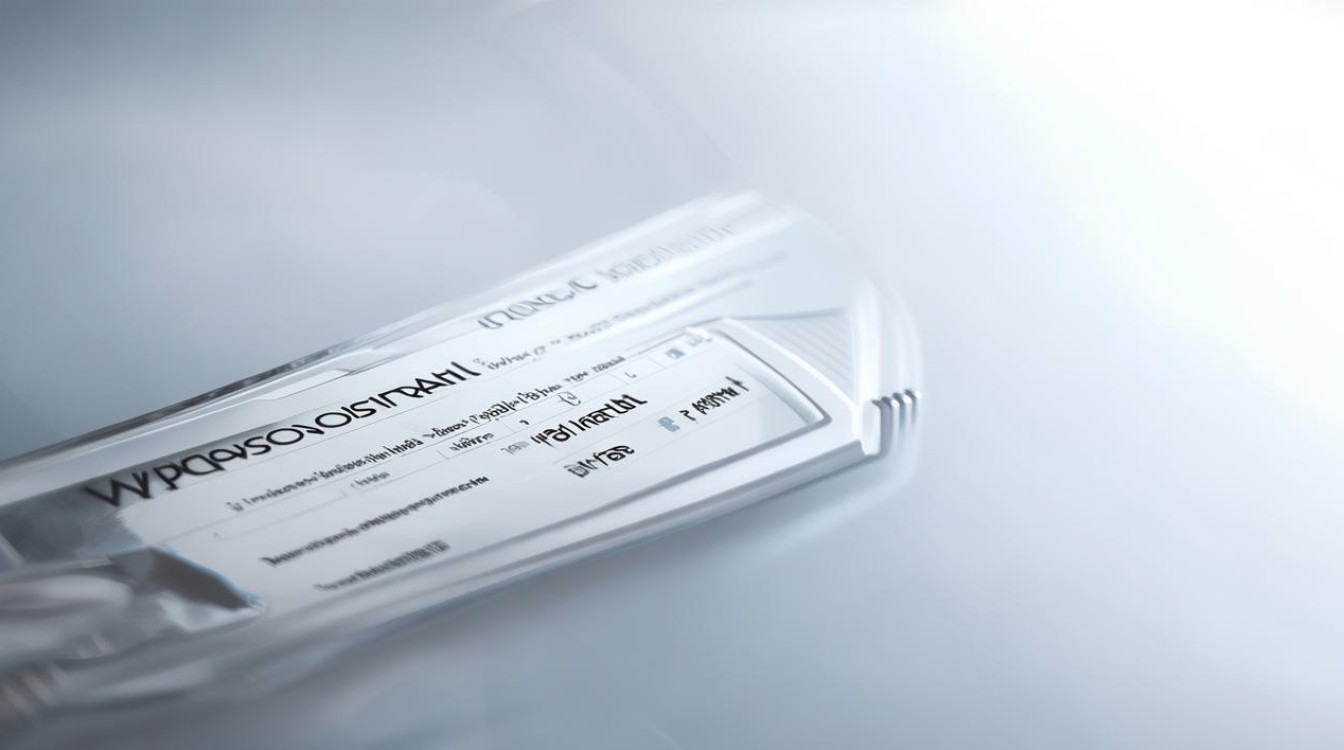
WPS配置工具的主要功能
| 功能类别 | 具体功能 | 详细描述 |
|---|---|---|
| 文件关联设置 | 设置默认打开方式 | 允许用户将Microsoft Word、Excel、PowerPoint等文档的默认打开方式设置为WPS Office的文件格式,方便文件管理。 |
| 软件修复 | 重新注册组件 | 当WPS Office出现不能正常启动等异常情况时,可以尝试重新注册组件来修复错误。 |
| 修复安装 | 如果重新注册组件无效,可以使用配置工具中的修复安装功能,或者重新安装WPS Office应用程序。 | |
| 备份管理 | 清理备份文件 | WPS Office在第一次保存文件时会自动进行备份,用户可以通过配置工具选择清理这些备份文件,以释放磁盘空间。 |
| 高级设置 | 兼容设置 | 在配置工具的高级设置中,用户可以按需取消WPS接管某些文件的默认打开方式,例如不想用WPS看图打开图片,或者想用其他软件查看PDF文件等。 |
| 升级设置 | 防止WPS在更新时重新接管文件的默认打开方式,用户可以在升级设置中取消关联设置。 | |
| 界面定制 | 右键菜单注入设置 | WPS会在系统右键菜单中注入快捷功能,对于不需要的用户,可以在配置工具中取消这些注入,使右键菜单更加简洁。 |
如何使用WPS配置工具
-
打开配置工具:用户可以通过点击电脑左下角的“开始”菜单,找到“WPS Office”程序,从其子菜单中选择“WPS Office工具”-“配置工具”,即可打开配置工具对话框,在WPS软件内,也可以点击首页右上角的设置图标,选择下拉菜单中的“配置和修复工具”来打开。
-
执行操作:在配置工具对话框中,用户可以根据自己的需求执行相应的操作,如设置文件关联、修复WPS Office、清理备份文件等。
WPS配置工具的应用场景
-
解决软件启动问题:当WPS Office出现不能正常启动的情况时,用户可以使用配置工具中的“重新注册组件”或“修复安装”功能来尝试解决问题。
-
恢复误操作的工具栏设置:如果用户误操作导致工具栏的按钮错位或丢失,可以使用配置工具来恢复默认设置。
-
清理磁盘空间:定期清理WPS Office的备份文件可以有效释放磁盘空间,提高系统运行效率。
![wps配置工具 wps配置工具]()
-
个性化文件关联设置:对于希望使用WPS编辑文档但又不想用WPS打开某些类型文件的用户,可以通过配置工具来取消WPS对这些文件的默认打开方式。
注意事项
-
关闭WPS主程序:在使用配置工具之前,需要先关闭WPS Office主程序,以确保配置工具能够正常运行并生效。
-
谨慎操作:在配置工具中进行设置时,请务必谨慎操作,以免误改重要设置导致软件无法正常使用。
-
定期备份:虽然配置工具可以帮助用户清理备份文件,但建议用户在使用WPS Office时定期手动备份重要文件,以防数据丢失。
通过以上介绍,相信用户对WPS配置工具有了更全面的了解,这款工具不仅能够帮助用户解决WPS Office使用过程中的各种问题,还能提供个性化的设置选项,让用户的办公体验更加顺畅和高效。
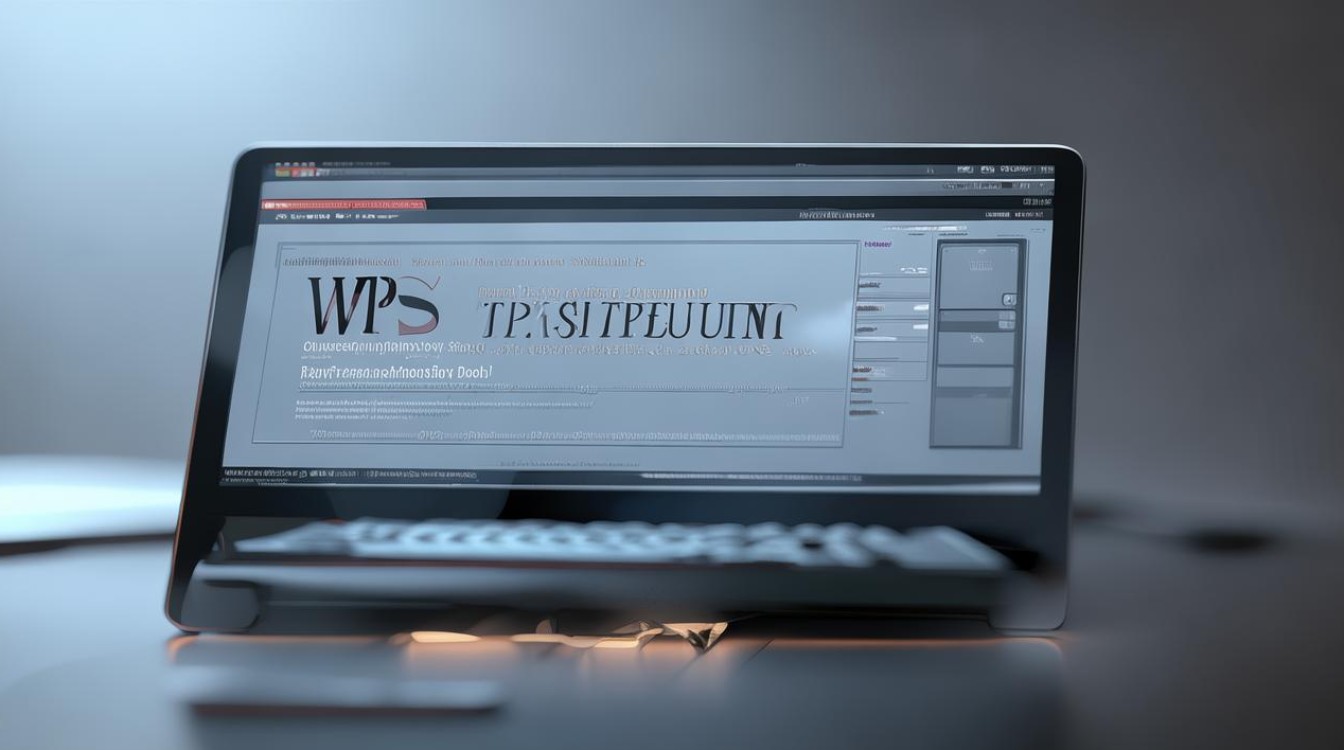
FAQs
如何找到WPS配置工具?
答:您可以通过点击电脑左下角的“开始”菜单,找到“WPS Office”程序,从其子菜单中选择“WPS Office工具”-“配置工具”来打开,在WPS软件内,也可以点击首页右上角的设置图标,选择下拉菜单中的“配置和修复工具”来打开。
使用WPS配置工具清理备份文件会影响我的原始文件吗?
答:不会,WPS配置工具中的“清理备份文件”功能只会删除WPS Office在第一次保存文件时自动创建的备份文件,不会影响您的原始文件
版权声明:本文由 数字独教育 发布,如需转载请注明出处。














 冀ICP备2021017634号-12
冀ICP备2021017634号-12
 冀公网安备13062802000114号
冀公网安备13062802000114号